NVIDIA GPU Masaüstü Sorununa Eklenen Ekranı Şu Anda Kullanmıyor Düzeltme
Yayınlanan: 2022-09-21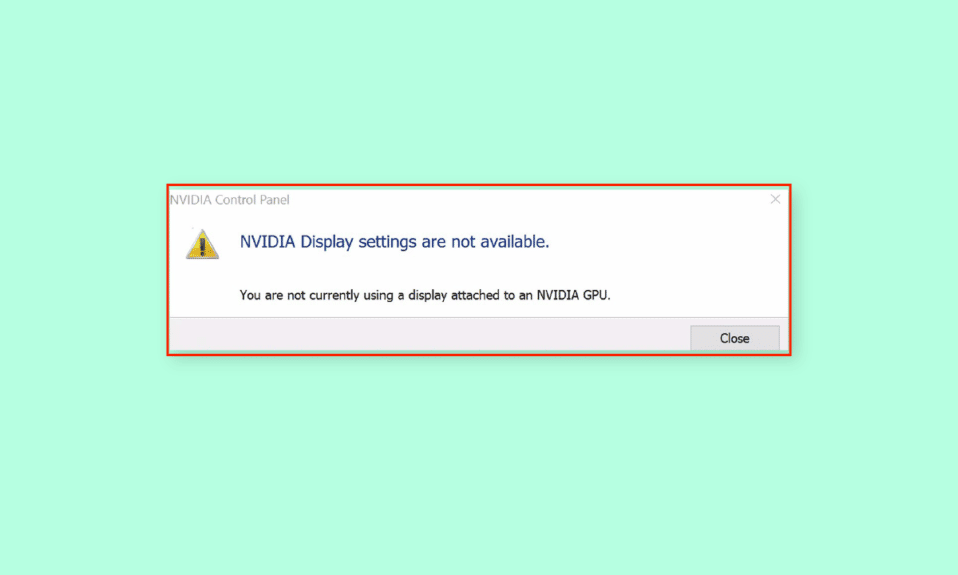
Teknoloji günlük aktivitelerin bir parçası olacak şekilde geliştiğinde, talebi karşılama gereksinimleri de arttı. Oyun, Animasyon ve Video düzenleme gibi işlemleri gerçekleştirmek için son derece talepkar bir NVIDIA GPU kartı kullanmak gerekir. GPU kartı tarafından sağlanan NVIDIA ayarları, PC'lere daha yüksek özelleştirme ve daha iyi görüntü sağlar. Ancak, NVIDIA GPU'ya bağlı olmayan ekran sorunu, bilgisayarın normal işleyişini bozabilir. NVIDIA GPU kartıyla birlikte entegre bir GPU kartı kullanıyorsanız, sorunu çözmekte zorlanabilirsiniz. Makale, NVIDIA Ekran ayarları kullanılamıyor hata mesajını düzeltme yöntemlerini açıklamaktadır. Şu anda NVIDIA GPU Masaüstüne bağlı ekranı kullanmıyorsunuz.
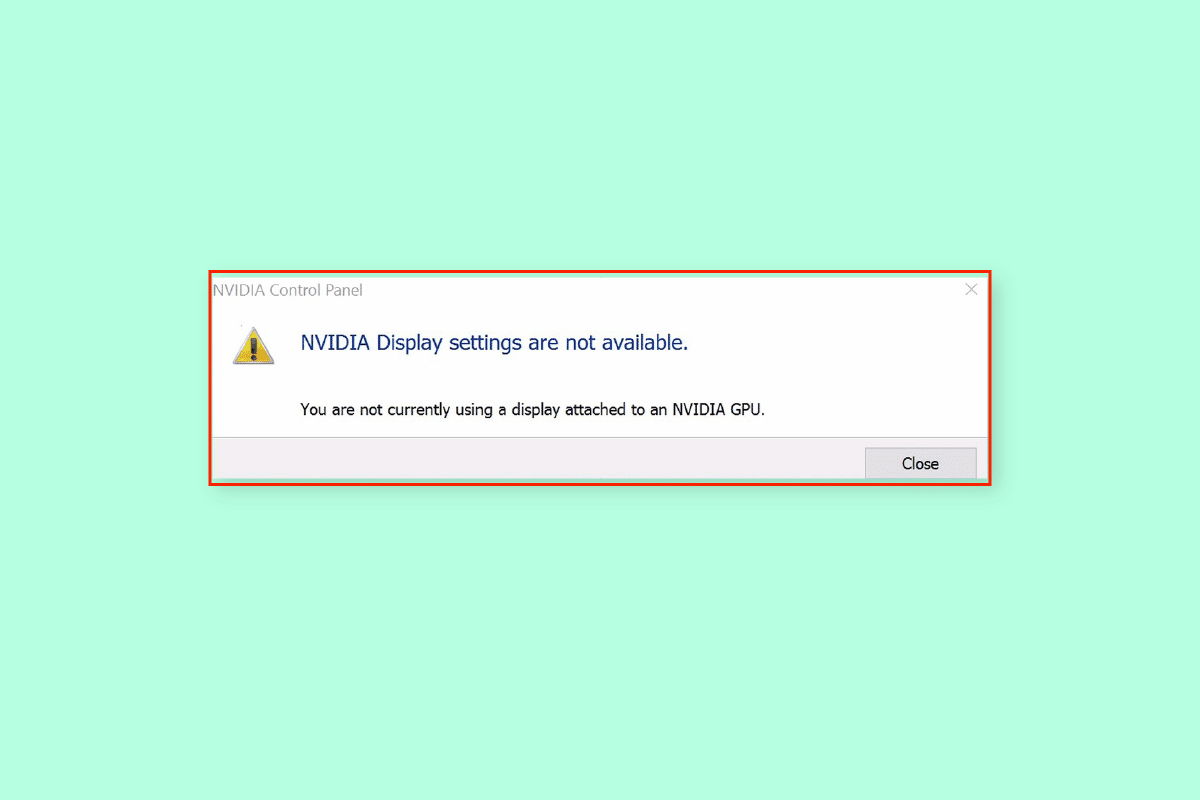
İçindekiler
- NVIDIA GPU Masaüstü Sorununa Ekli Ekranı Şu Anda Kullanmıyor Nasıl Onarılır
- Yöntem 1: Temel Sorun Giderme Yöntemleri
- Yöntem 2: Otomatik Sürücü Güncelleştirmelerini Durdur
- Yöntem 3: SLI Ayarını Devre Dışı Bırak
- Yöntem 4: GPU Kullanımını Doğrulayın
- Yöntem 5: NVIDIA Hizmetlerini Etkinleştir
- Yöntem 6: Donanım Bileşenlerinde Sorun Giderme
NVIDIA GPU Masaüstü Sorununa Ekli Ekranı Şu Anda Kullanmıyor Nasıl Onarılır
Bu sorun genellikle NVIDIA Grafik kartının kaldırılan sürücü güncellemeleri tarafından oluşturulan yazılım sorunları nedeniyle oluşur. Aşağıdakiler, PC'nizdeki ekranla ilgili sorunun diğer nedenleridir.
- NVIDIA Kontrol Panelindeki Erişim Ayarları- Bu sorun, Görüntü ekranındaki NVIDIA Kontrol Panelinde görüntü ayarlarına düzgün şekilde erişilmediğinde oluşur.
- Donanım Sorunları - GPU bağlantı noktaları ve kabloları yanlış bağlanmış veya düzgün takılmamış olabilir. Ayrıca, NVIDIA GPU PC'lere doğru şekilde bağlanmamış olabilir.
- Bozuk NVIDIA Grafik Sürücüsü - NVIDIA Grafik Sürücüsü PC'nizde bozuk veya eksik olabilir ve bu sorun oluşabilir.
- Devre Dışı NVIDIA GPU ve NVIDIA Hizmetleri - NVIDIA GPU, Ekranda etkinleştirilmemiş olabilir veya PC'de NVIDIA hizmetleri devre dışı bırakılmış olabilir.
- NVIDIA Optimus – Birden fazla GPU kartı varsa, NVIDIA Grafik kartı, düşük GPU işlem gücü gerektiren grafikleri görüntülerken Intel GPU'ya dönerek bilgisayarın pil gücünden tasarruf etmeye çalışır. Bu işleme NVIDIA Optimus denir ve bu sorunun önemli bir nedeni olabilir.
Yöntem 1: Temel Sorun Giderme Yöntemleri
Şu anda NVIDIA GPU Masaüstüne bağlı ekranı kullanmama sorununu düzeltmek için burada verilen temel sorun giderme yöntemlerini uygulamayı deneyin.
1 A. Bilgisayarı şarj edin
Pil gücüyle çalışan bir Dizüstü Bilgisayar veya PC kullanıyorsanız, güç seviyelerini kontrol edin ve PC'de yeterli güç kapasitesi olup olmadığına bakın. Çok sayıda dahili grafik içeren görseller gösterilirken PC'deki güç azalıyor. Bu sorunu yönetmek için bilgisayarınızı optimum düzeyde şarj etmeyi deneyin.
1B. PC'yi yeniden başlatın
Şu anda NVIDIA GPU Masaüstü sorununa bağlı ekranı kullanmamanın önemli bir nedeni olan aksaklıkları ve küçük sorunları yönetmek için bilgisayarınızı yeniden başlatmayı deneyebilirsiniz.
1. Alt + F4 tuşlarına aynı anda basın ve açılır menüden Yeniden Başlat seçeneğini seçin.
Not: İşlev Kilidi etkinleştirilmemişse, Fn + Alt + F4 tuşlarına basın.
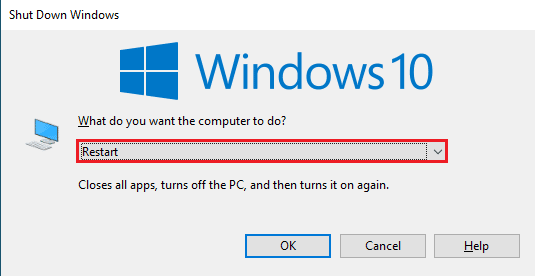
2. OK düğmesine tıklayın ve bilgisayar yeniden başlayana kadar bekleyin.
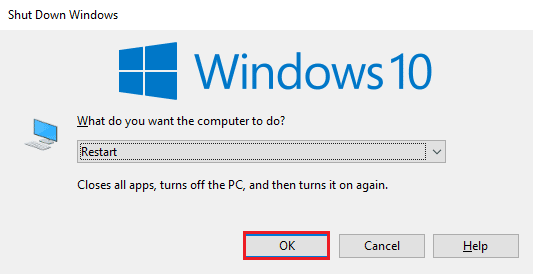
1C. NVIDIA Kontrol Paneli Ayarlarını Değiştirin
Bazen, Grafik kartındaki geçici bir aksaklık nedeniyle hata mesajı görüntülenebilir. NVIDIA Kontrol Panelini açmayı deneyin ve herhangi bir ayar yapıp yapamayacağınızı kontrol edin. Bu eylemi gerçekleştirebilirseniz, sorun ekranda çözülmüştür.
1. Windows + D tuşlarını aynı anda kullanarak Masaüstünü açın.
2. Boş alana sağ tıklayın ve NVIDIA Kontrol Paneli seçeneğini seçin.
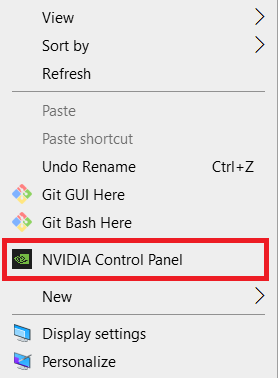
Sol bölmedeki seçenekler arasında gezinerek kontrol panelinde herhangi bir ayarı değiştirip değiştiremeyeceğinizi kontrol edin.
1D. Sürücüleri güncelle
Çoğu zaman, ağ sürücüsü gibi aygıttaki sürücülerle ilgili sorun soruna neden olabilir. Aygıt sürücülerini en son sürüme güncellemek için burada verilen bağlantıyı kullanarak kılavuzdaki talimatları takip edebilirsiniz.
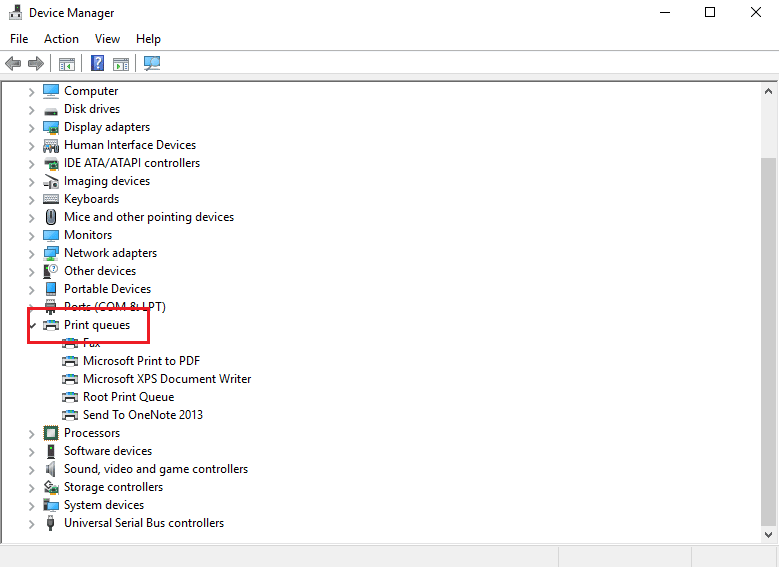
Sorun ekrandan kaynaklanıyor, Grafik sürücüsünün güncel olmadığından emin olmak gerekiyor. NVIDIA Graphics sürücüsünü en son sürüme güncellemek için burada verilen bağlantıdaki talimatları takip edebilirsiniz.
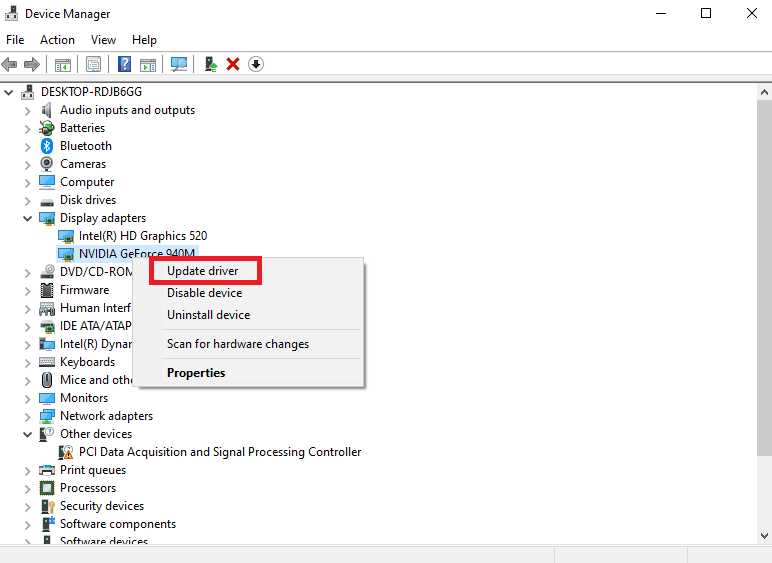
Ayrıca Okuyun: Windows 10'da NVIDIA Container High CPU Kullanımını Düzeltin
1E. NVIDIA Grafik Sürücüsü Güncellemelerini Geri Alma
Sorunu gidermenin son yöntemi olarak Grafik sürücüsünü varsayılan sürüme döndürmeyi deneyebilirsiniz. Görüntü Bağdaştırıcıları bölümünden NVIDIA Grafik sürücüsünü seçin ve Windows 10'da sürücüleri geri almak için kılavuzdaki talimatları izleyin.
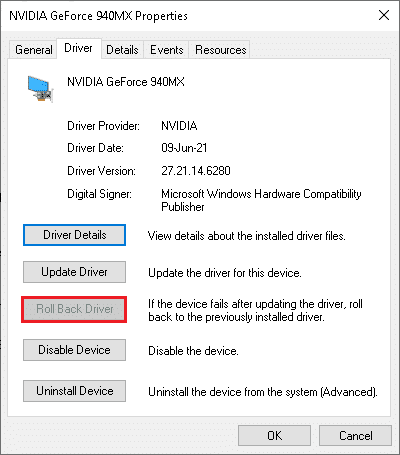
1F. NVIDIA Grafik Sürücüsünü Yeniden Yükleyin
NVIDIA Grafik sürücüsü ile NVIDIA GPU Masaüstü sorununa eklenmiş ekranı kullanmamayı düzeltmenin başka bir yöntemi de yeniden yüklemektir. Ekran Bağdaştırıcıları bölümünde NVIDIA Grafik sürücüsünü seçin ve aygıt sürücülerini kaldırıp yeniden yüklemek için kılavuzdaki yönergeleri izleyin.
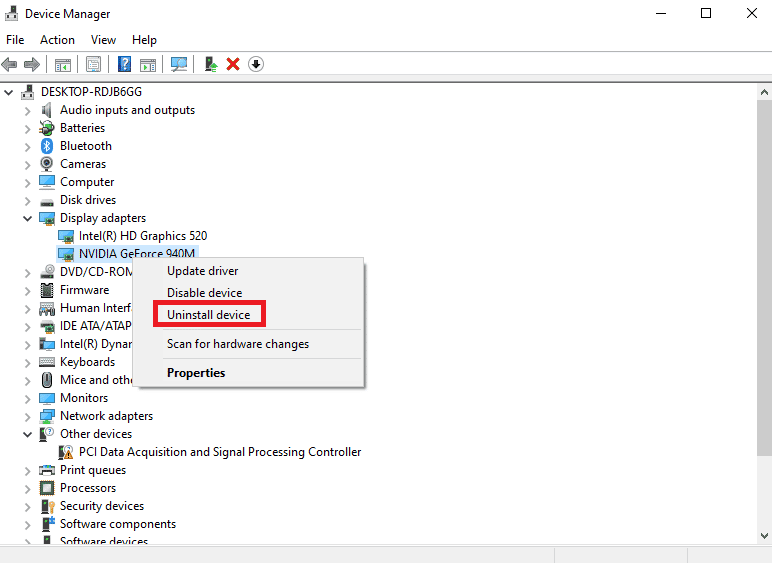
Yöntem 2: Otomatik Sürücü Güncelleştirmelerini Durdur
Zaman zaman PC, NVIDIA Graphics sürücüsünü uyumsuz bir sürüme güncelleyebilir ve bu da soruna neden olabilir. Bu sorunu gidermek için NVIDIA Grafik sürücüsünün otomatik güncellemelerini durdurabilirsiniz.
1. Windows tuşuna basın, Gelişmiş sistem ayarlarını görüntüle öğesini arayın ve Aç öğesine tıklayın.


2. Donanım sekmesine gidin ve Cihaz Kurulum Ayarları düğmesine tıklayın.
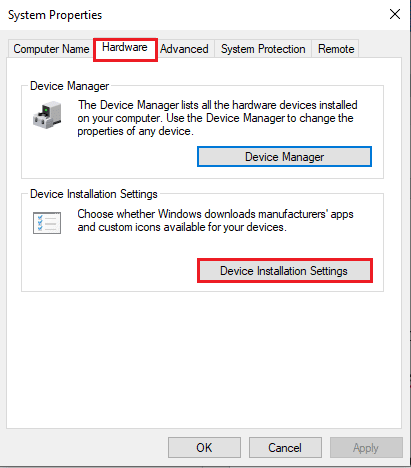
3. Hayır (cihazınız beklendiği gibi çalışmayabilir) seçeneğini seçin ve Değişiklikleri Kaydet'e tıklayın .
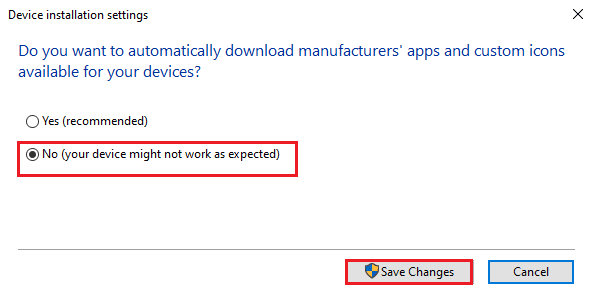
4. İşlemi tamamlamak için Sistem Özellikleri penceresindeki OK düğmesine tıklayın.
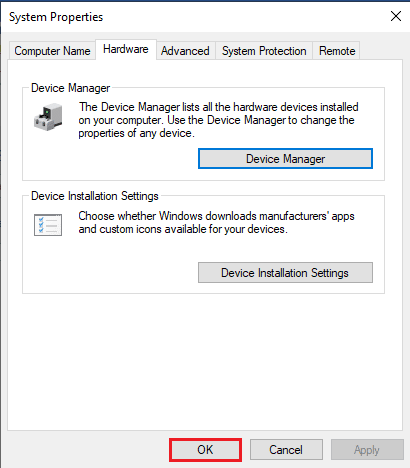
Ayrıca Okuyun: Windows 10'da Nvxdsync exe Hatasını Düzeltin
Yöntem 3: SLI Ayarını Devre Dışı Bırak
NVIDIA Kontrol Panelinde SLI ayarı etkinleştirilmişse bu sorunla karşılaşabilirsiniz. Bu Ekranın NVIDIA GPU'ya bağlı olmaması sorununu düzeltmek için Grafik kartında bu ayarı devre dışı bırakmayı deneyebilirsiniz.
1. Windows tuşuna basın, NVIDIA Denetim Masası'nı arayın ve Aç'a tıklayın.
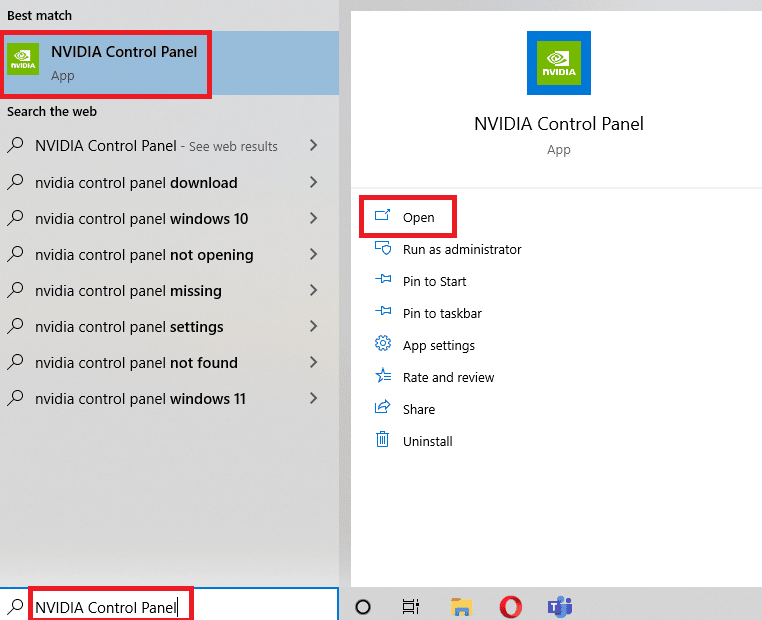
2. Sol bölmedeki 3D Ayarları seçeneğini genişletin ve Set SLI konfigürasyon seçeneğine tıklayın.
3. Sisteminiz için SLI yapılandırmasını seçin bölümünde SLI teknolojisini kullanma seçeneğini belirleyin.
Yöntem 4: GPU Kullanımını Doğrulayın
PC'nizde birden fazla GPU kartı kullanıyorsanız, Ekran tarafından hangi GPU'nun kullanıldığını kontrol edebilirsiniz. Şu anda NVIDIA GPU Masaüstüne bağlı ekranı kullanmama sorununu düzeltmek için burada verilen adımları izlemeyi deneyin.
1. Ayarlar uygulamasını açmak için Windows + I tuşlarına aynı anda basın.
2. Sistem ayarına tıklayın.
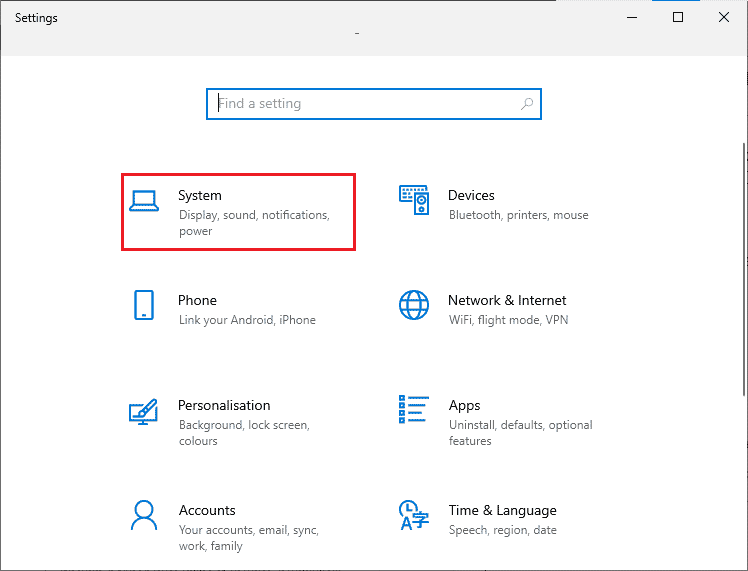
3. Ekran sekmesinde, Çoklu ekran bölümündeki Gelişmiş ekran ayarları seçeneğine tıklayın.
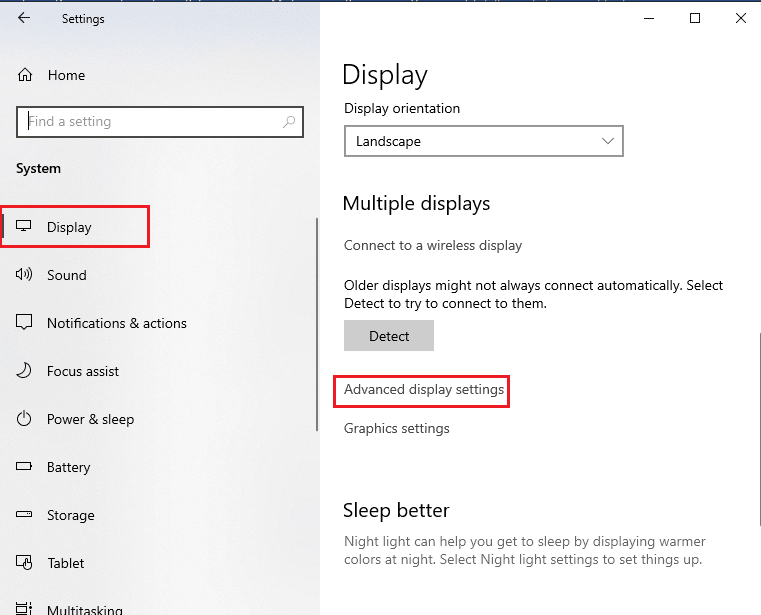
4A. Ekran Bilgileri bölümünde NVIDIA Grafik kartını görüyorsanız, NVIDIA GPU etkinleştirilmiştir.
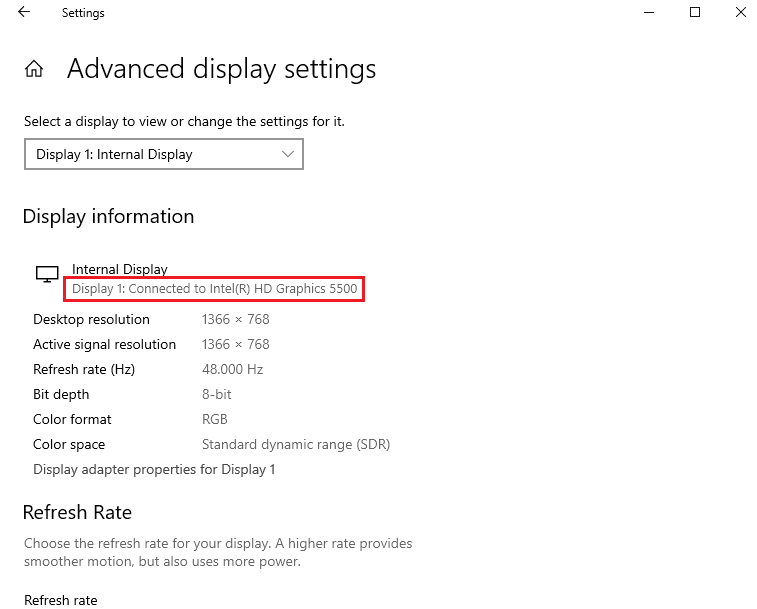
4B. Başka bir GPU etkinleştirildiyse, Ekran 1 için Bağdaştırıcı özelliklerini görüntüle seçeneğine tıklayın. GPU kartını Adaptör sekmesinden değiştirebilirsiniz.
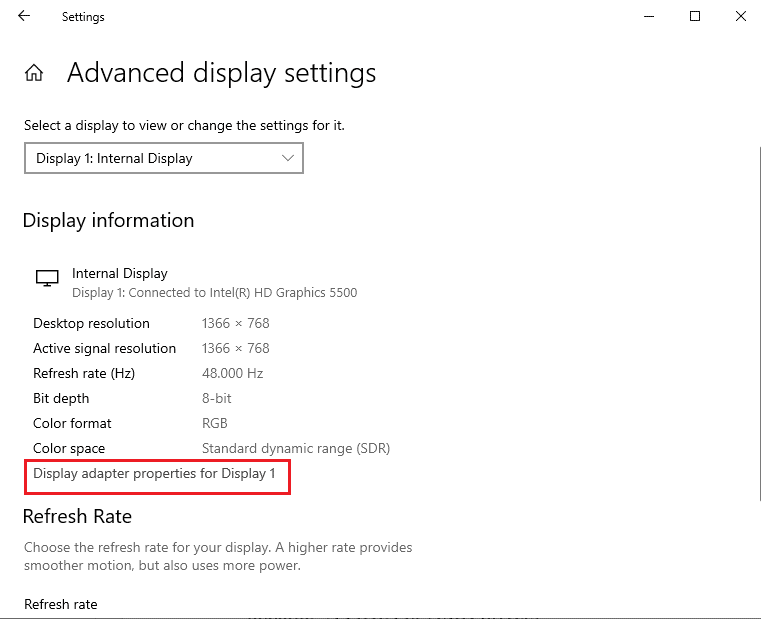
Bu şekilde, NVIDIA GPU'ya bağlı olmayan Ekran sorununu çözebilirsiniz.
Ayrıca Okuyun: NVIDIA Ekran Ayarları Kullanılamıyor Hatasını Düzeltin
Yöntem 5: NVIDIA Hizmetlerini Etkinleştir
NVIDIA Graphics sürücüsünün çalıştığından emin olmak için gereken hizmetler PC'nizde etkinleştirilmelidir. Sorunu çözmek için aşağıdaki hizmetleri etkinleştirmeniz gerekir.
- NVIDIA Sürücü Yardım Hizmeti
- NVIDIA Güncelleme Hizmeti
NVIDIA hizmetlerini etkinleştirmek için bu adımları izleyin.
1. Windows tuşuna basın, Hizmetler yazın ve ardından Yönetici olarak çalıştır'a tıklayın.
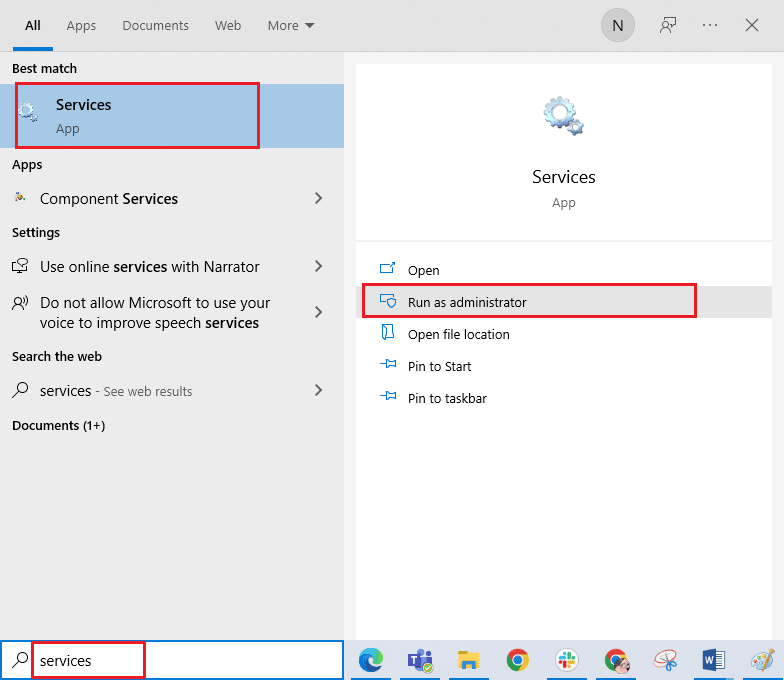
2A. NVIDIA Sürücü Yardım Hizmetini seçin ve sol bölmedeki Başlat seçeneğine tıklayın.
2B. Hizmet başlatılırsa, sol bölmedeki Yeniden Başlat seçeneğine tıklayın.
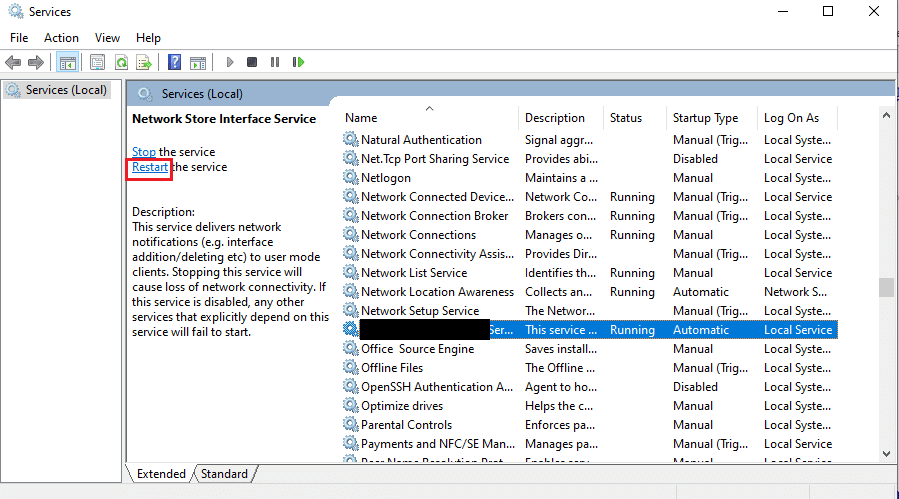
3. Hizmete sağ tıklayın ve listedeki Özellikler seçeneğine tıklayın.
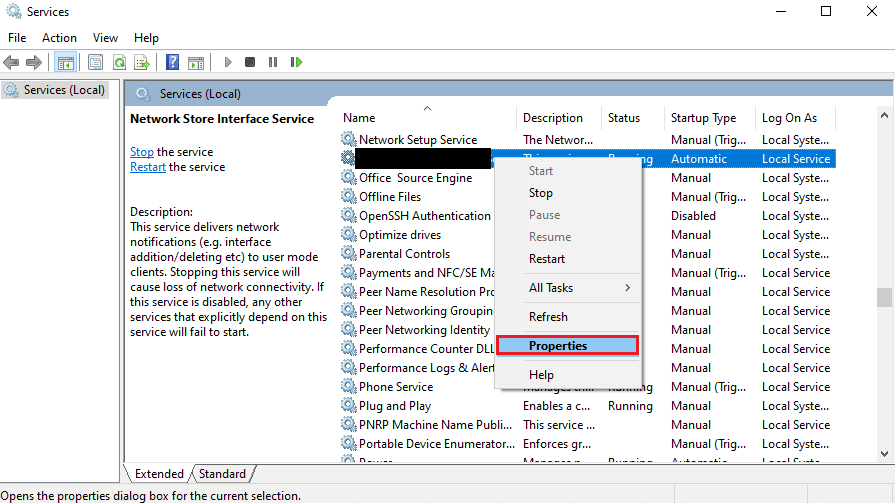
4. Genel sekmesinde, Başlangıç türünü Otomatik olarak değiştirin.
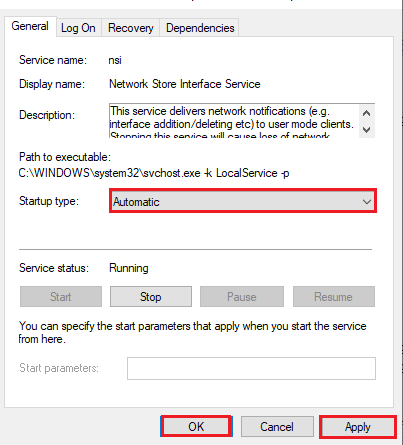
5. Son olarak, değişiklikleri kaydetmek için Uygula ve Tamam düğmelerine tıklayın.
Ayrıca Okuyun: NVIDIA Installer Onar Bu Grafik Sürücüsü Devam Edemiyor Uyumlu Grafik Donanım Hatası Bulamıyor
Yöntem 6: Donanım Bileşenlerinde Sorun Giderme
Şu anda NVIDIA GPU Desktop'a bağlı ekranı kullanmıyorsanız, sorun PC'nizin donanım bileşenleriyle ilgiliyse, bunları bir Teknisyen yardımıyla düzeltebilirsiniz.
Seçenek I: Donanım Bileşenlerini Yeniden Yerleştirin
Bilgisayarınızdaki donanım bileşenlerini yakın zamanda yükselttiyseniz, sorunu çözmek için bileşenleri yerine yeniden yerleştirmeyi deneyebilirsiniz. Bileşenler düzgün yerleştirilmemişse, bu sorunu kolayca çözebilirsiniz.
- Kapağı çıkarın ve anakartın tüm bölümlerindeki basınçlı havayı kullanarak tozu çıkarın.
- Depoyu yerine kilitlemek için RAM çubuklarını ve klipslerini değiştirin.
- GPU birimini anakart üzerindeki bağlantı noktalarına ve kablolara yeniden bağlayın.

Seçenek II: Donanımı Onar
Bilgisayardaki donanım bileşenleri hasarlı veya eksikse, bileşenleri onarmak veya değiştirmek için bir Teknisyenle iletişime geçebilirsiniz.
Önerilen:
- Windows 10'da Hata Kodunu Düzeltme 0xc7700112
- Razer Audio Visualizer'ın Çalışmaması Nasıl Onarılır
- Windows'un Bu Sürümüyle Uyumlu Olmayan NVIDIA Sürücüsünü Düzeltin
- NVIDIA OpenGL Sürücü Hata Kodu 8'i Düzeltin
Şu anda NVIDIA GPU Masaüstüne ekli ekranı kullanmama sorununu düzeltme yöntemleri makalede açıklanmıştır. NVIDIA GPU sorununa bağlı olmayan ekranı düzeltmede bu yöntemlerden hangisinin etkili olduğunu bize bildirin. Ayrıca yorumlar bölümünde, lütfen değerli öneri ve sorularınızı paylaşın.
